
תוכן עניינים:
- אספקה
- שלב 1: חבר את מודול לורה למחשב
- שלב 2: הגדר את הפרמטר למשדר לורה
- שלב 3: הגדר את הפרמטר לקבלת לורה
- שלב 4: מעגל המשדר LoRa Arduino
- שלב 5: קבלת מעגל LoRa Arduino
- שלב 6: עיצוב ה- PCB עבור מודול הממסר
- שלב 7: הזמינו את ה- PCB
- שלב 8: העלאת קובץ גרבר והגדרת הפרמטרים
- שלב 9: בחר כתובת למשלוח ומצב תשלום
- שלב 10: תכנת את הארדואינו של שניהם
- שלב 11: חבר את מכשירי החשמל הביתיים
- שלב 12: לבסוף, פרויקט לורה מוכן
- מְחַבֵּר John Day [email protected].
- Public 2024-01-30 09:13.
- שונה לאחרונה 2025-06-01 06:09.



בפרויקט זה של לורה נראה כיצד לשלוט במכשירי מתח גבוה באמצעות מעגל בקרת ממסר LoRa Arduino. בפרויקט זה Arduino Lora נשתמש במודול Reyax RYLR896 Lora, Arduino ו- 12v ממסר ממסר לשליטה על 5 מכשירי חשמל ביתיים עם מודול המשדר והמקלט של לורה. אז זהו גם פרויקט שימושי לאוטומציה ביתית לבית החכם. אשתף את תרשים המעגלים המלא, קוד Arduino וכל הפרטים האחרים עם 6 שלבים פשוטים לביצוע פרויקט Lora Arduino זה.
אספקה
מודולי לורה REYAX RYLR896 2no
Arduino Nano 2no
מודול ממסר 12V 1no
FTDI232 USB ללוח ממשק טורי 1no
ווסת מתח 7805 1no
קבלים 22uF 1no
4.7k נגד 1 לא
הנגד 10k 6no
מתגי לחיצה 5no
שלב 1: חבר את מודול לורה למחשב
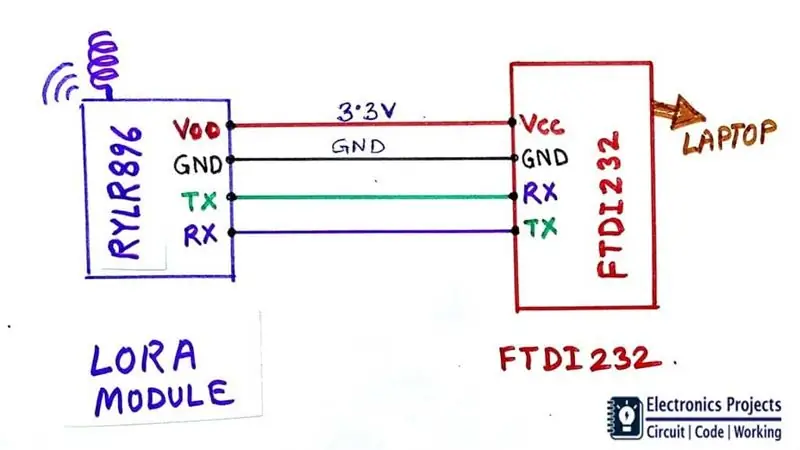

לפני חיבור מודול LORA עם Arduino, עלינו להגדיר כמה פרמטרים כמו כתובת, פס עבור מודול Lora באמצעות פקודות AT. אז עלינו לחבר את מודול לורה עם USB ללוח ממשק סידורי לפי תרשים המעגל. כדי שנוכל לחבר את מודול לורה עם מחשב נייד או מחשב. כאן השתמשתי בלוח ממשק סידורי FTDI232 USB.
שלב 2: הגדר את הפרמטר למשדר לורה
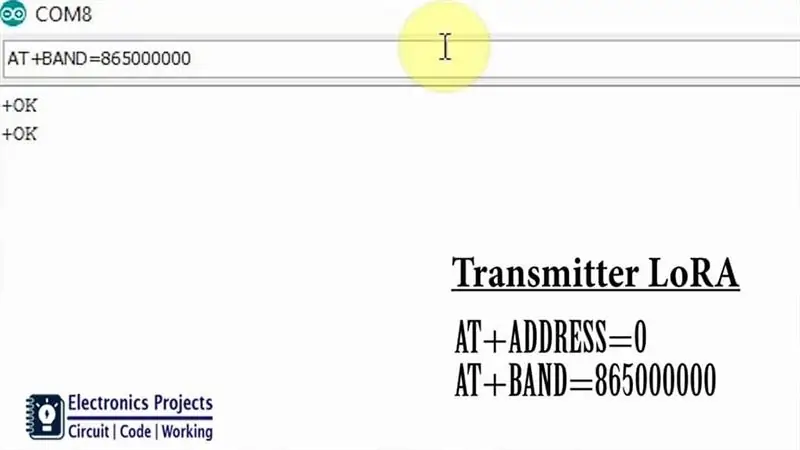

תחילה חבר את מודול לורה למחשב הנייד. ב- Arduino IDE בחר בכלי הנמל-> Port פתח את הצג הסדרתי והגדר את שיעור Brud ל- 115200.
כעת אנו יכולים להגדיר את הפרמטרים באמצעות כמה פקודות AT בסיסיות.
ראשית, הקלד AT ולאחר מכן הקש על מקש Enter. עלינו לקבל +אישור במסך הטורי.
לאחר מכן הקלד AT+ADDRESS = 0 כדי להגדיר את הכתובת ל- 0 עבור המשדר לורה.
לאחר מכן הקלד AT+BAND = 865000000 כדי להגדיר את הלהקה 865MHz. פס התדרים עבור טכנולוגיית LoRa במדינה שלי הוא 865 MHz עד 867 MHz. אתה צריך להגדיר את הלהקה לפי המדינה שלך. אתה יכול לחפש בגוגל כדי להכיר את הלהקה עבור המדינה שלך.
מזהה הרשת המוגדר כברירת מחדל הוא 0. כך שלא נשנה אותו עבור פרויקט לורה זה.
שלב 3: הגדר את הפרמטר לקבלת לורה
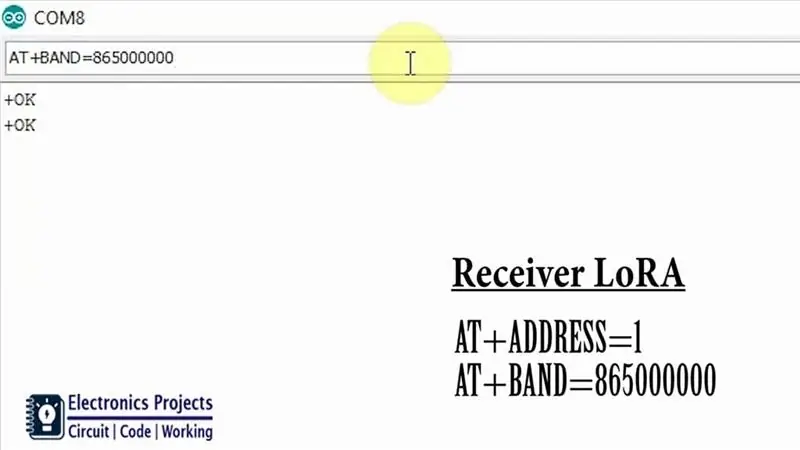
באופן דומה, עלינו להגדיר את הפרמטרים עבור מודול הלורה המקבל.
ראשית, הקלד AT ולאחר מכן הקש על מקש Enter. עלינו לקבל +אישור במסך הטורי.
לאחר מכן הקלד AT+ADDRESS = 1 כדי להגדיר את הכתובת ל- 1 לקבלת Lora.
לאחר מכן הקלד AT+BAND = 865000000 כדי להגדיר את הלהקה 865MHz. אתה יכול לחפש בגוגל כדי להכיר את הלהקה בארצך.
מזהה הרשת המוגדר כברירת מחדל הוא 0. כך שלא נשנה אותו עבור פרויקט לורה זה.
שלב 4: מעגל המשדר LoRa Arduino


במעגל Lora המשדר, חיברנו את מודול Lora המשדר עם Arduino Nano בהתאם לתרשים המעגלים.
במעגל המשדר לורה, 5 כפתורי לחיצה מחוברים עם סיכה דיגיטלית Arduino D2, D3, D4, D5, D6. בכל פעם שאנו לוחצים על כפתור לחיצה כלשהו, האות שנשלח לקבלת מודול לורה להפעלה או כיבוי של הממסר המתאים.
כאן עשיתי מחלק מתח עם שני נגדים 4.7k ו- 10k כדי להוריד את רמת הלוגיקה של 5v לרמת לוגיקה של 3.3v. Arduino יכול לשלוח את האות ברמת לוגיקה של 5V אך מודול Lora RYLR896 יכול לקבל את האות רק ברמת לוגיקה של 3.3v. אז חיברנו את מחלק המתח בין פין TX Arduino לבין סיכת Lora RYLR896 RX.
שלב 5: קבלת מעגל LoRa Arduino


חיברתי את מודול הלורה המקבל עם Arduino Nano בהתאם לתרשים מעגל הלורה המקבל.
במעגל הלורה של המקלט, השתמשתי בסיכה דיגיטלית של Arduino D8, D9, D10, D11, D12 כדי לשלוט במודול ממסר 12V.
כאן אין צורך במפריד מתח מכיוון שארדואינו יכול לקבל אות ברמת לוגיקה של 3.3v ממודול Lora RYLR896 המקבל.
השתמשתי בווסת מתח 7805 (5 וולט) להזנת אספקת 5V למעגל Arduino.
שלב 6: עיצוב ה- PCB עבור מודול הממסר
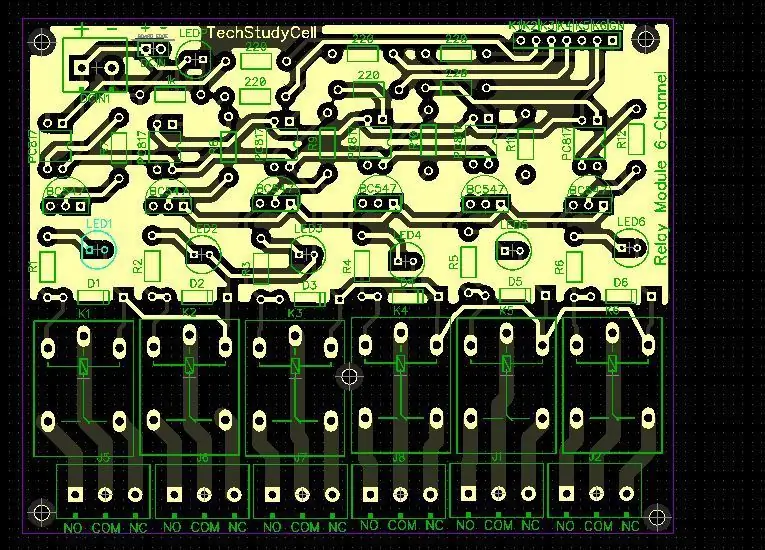

בפרויקט LoRa זה השתמשתי במודול ממסר של 12V. אתה יכול לקנות מודול ממסר זה באופן מקוון, אך מכיוון שאני צריך את מודול הממסר ברוב הפרויקטים שלי, כך שתכננתי את ה- PCB עבור מודול הממסר.
תוכל גם להוריד את קובץ Garber עבור מודול ממסר זה של 12V מהקישור הבא
drive.google.com/uc?export=download&id=1gSz2if9vpkj6O7vc9urzS6hUEJHfgl1g
שלב 7: הזמינו את ה- PCB
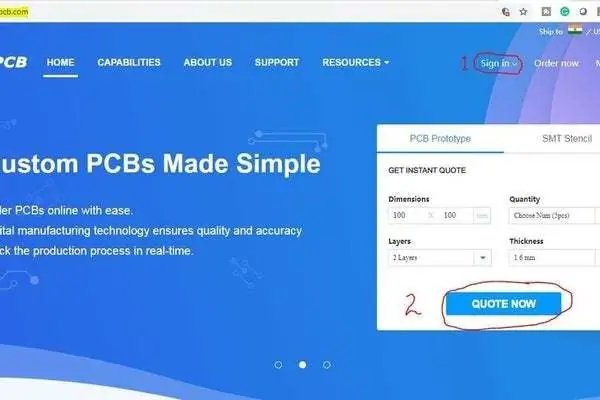
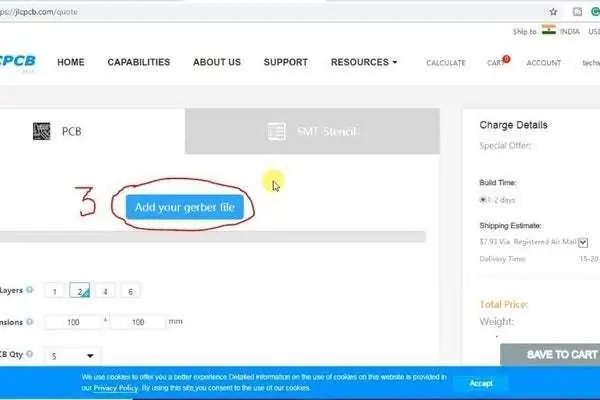
לאחר הורדת קובץ Garber ניתן להזמין בקלות את הלוח PCB
1. בקר https://jlcpcb.com והיכנס/הירשם
2. לחץ על הלחצן QUOTE NOW.
3 לחץ על הלחצן "הוסף קובץ גרבר שלך". לאחר מכן גלוש ובחר את קובץ Gerber שהורדת
שלב 8: העלאת קובץ גרבר והגדרת הפרמטרים
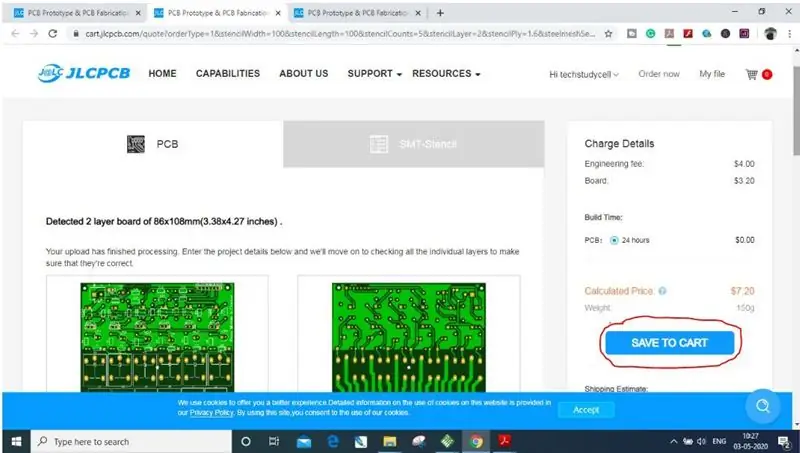
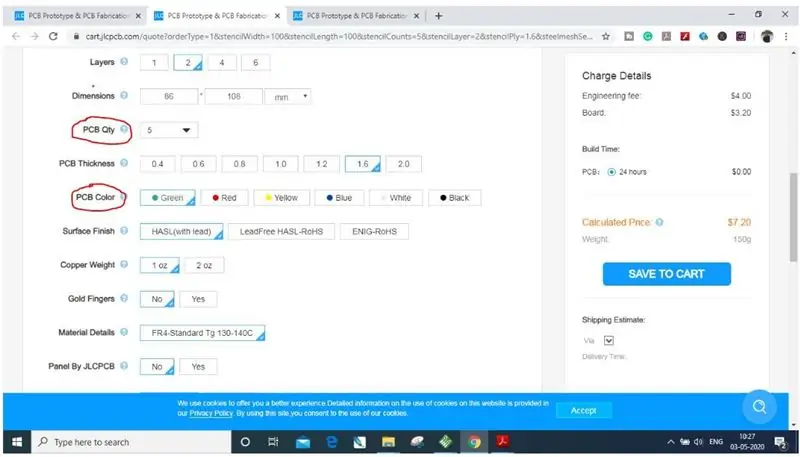
4. הגדר את הפרמטר הנדרש כמו כמות, צבע PCB וכו '
5. לאחר בחירת כל הפרמטרים ל- PCB לחץ על כפתור SAVE TO CART.
שלב 9: בחר כתובת למשלוח ומצב תשלום
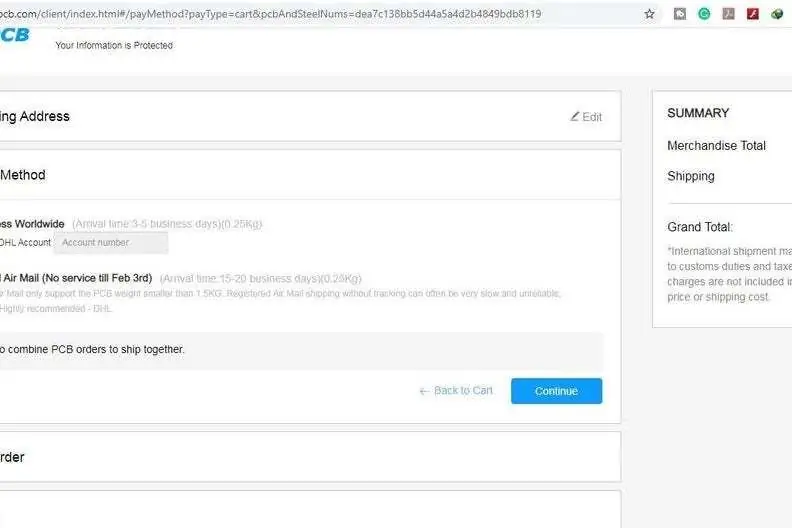
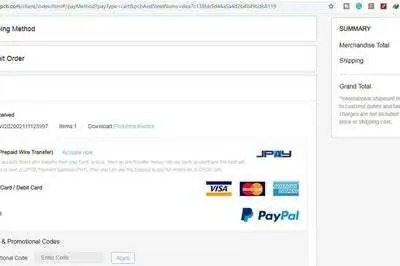
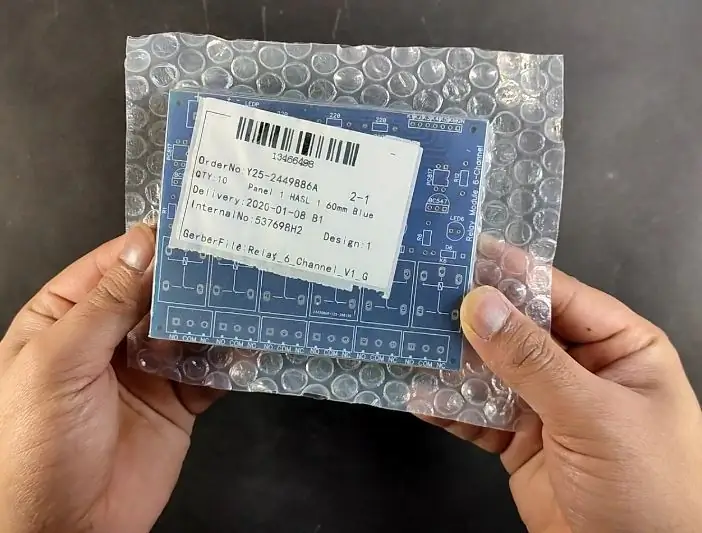
6. הקלד את כתובת המשלוח.
7. בחר את שיטת המשלוח המתאימה לך.
8. שלח את ההזמנה והמשך לתשלום.
תוכל גם לעקוב אחר ההזמנה שלך מ- JLCPCB.com. במקרה שלי, PCB לקח יומיים לייצור והגיע תוך שבוע באמצעות אפשרות משלוח DHL. מחשבי הלוח היו ארוזים היטב והאיכות הייתה ממש טובה במחיר סביר זה.
שלב 10: תכנת את הארדואינו של שניהם


כעת העלה את הקוד למעגל המשדר והמקלט לורה ארדואינו.
הסברתי את שני הקוד Arduino בסרטון הקשור. אני ממליץ לצפות בסרטון להבנה טובה יותר.
הורד את סקיצות Arduino לפרויקט זה של לורה ארדואינו:
drive.google.com/uc?export=download&id=1jA0Hf32pvWQ6rXFnW1uiHWMEewrxOvKr
שלב 11: חבר את מכשירי החשמל הביתיים

כעת נחבר את 5 מכשירי החשמל הביתיים עם מודול ממסר 12V בהתאם לתרשים המעגלים.
אנא נקט באמצעי בטיחות נאותים בעת חיבור עומס 110 וולט או 230 וולט עם מודול הממסר.
שלב 12: לבסוף, פרויקט לורה מוכן
כעת אנו יכולים לשלוט על 5 מכשירי החשמל הביתיים באמצעות מעגל הלורה המשדר. כאן חיברתי 5 מנורות AC של 230 וולט עם מודול הממסר. עכשיו אם אני לוחץ על לחצן לחיצה כלשהו, המנורה המתאימה תידלק.
באזור הכפרי עם פרויקט Arduino Lora הזה, אנו יכולים לשלוט במכשירי המתח הגבוה במרחק של 10 ק מ משם ללא כל מכשיר Bluetooth או WiFi. אז פרויקט Arduino שימושי מאוד באזור הכפרי.
אני מקווה שאתה אוהב את פרויקט LORA הזה.
אנא שתף את המשוב שלך על פרויקט LoRa זה. תודה על זמנך.
מוּמלָץ:
מתג ממסר ממסר RFID Arduino Uno, עם תצוגת I2C: 4 שלבים

מתג ממסר ממסר RFID Arduino Uno, עם תצוגת I2C: שלום, זהו הפרויקט הראשון שלי, שמי אוסקר ואני בן 13. פרויקט זה עובד עם צג I2C, לא רגיל
כיצד ליצור בית חכם באמצעות מודול ממסר בקרת Arduino - רעיונות לאוטומציה ביתית: 15 שלבים (עם תמונות)

כיצד ליצור בית חכם באמצעות מודול ממסר בקרת Arduino | רעיונות לאוטומציה ביתית: בפרויקט אוטומציה ביתי זה, נעצב מודול ממסר בית חכם שיכול לשלוט על 5 מכשירי חשמל ביתיים. ניתן לשלוט במודול ממסר זה מנייד או סמארטפון, שלט IR או שלט טלוויזיה, מתג ידני. ממסר חכם זה גם יכול לחוש את
בקר ממסר ממסר Alexa Raspberry Pi: 6 שלבים

בקר ממסר ממסר Alexa Raspberry Pi: יצרתי את המדריך הזה כדי לחלוק את החוויות שלי עם שילוב מכשירי IOT עם Alexa של אמזון. פרויקט זה מאפשר לשלוט בלוח ממסר המחובר לפאי פטל מבקר smarthome. הוא נבדק עם אלקסה אך נראה גם
מודול מודול ממסר 5V לעבודה עם פטל פטל: 4 שלבים

מודול ממסר 5V לעבודה עם פטל פטל: בימים אלה ממש קל לשים את ידכם על לוח ממסר, אך מהר תגלו שרובם מיועדים ל -5 V אשר יכולים להוות בעיה עבור פטל עניים או כל אחר מיקרו -בקר פועל על 3.3V, פשוט אין להם את הוולטה
ממסר NodeMCU 8CH Sonoff ממסר: 11 שלבים

Tasmotized NodeMCU 8CH ממסר Sonoff: זהו קושחה של NodeMCU Tasmota-Sonoff מבזק 8CH ממסר בקרת ממסר Sonoff-Tasmota היא קושחה חלופית למכשירים מבוססי ESP8266 כמו NodeMCU המאפשרים שליטה על WiFi של מערכות בית חכם (ioT). הרעיון שלי היה לקיים ממסר 8CH
